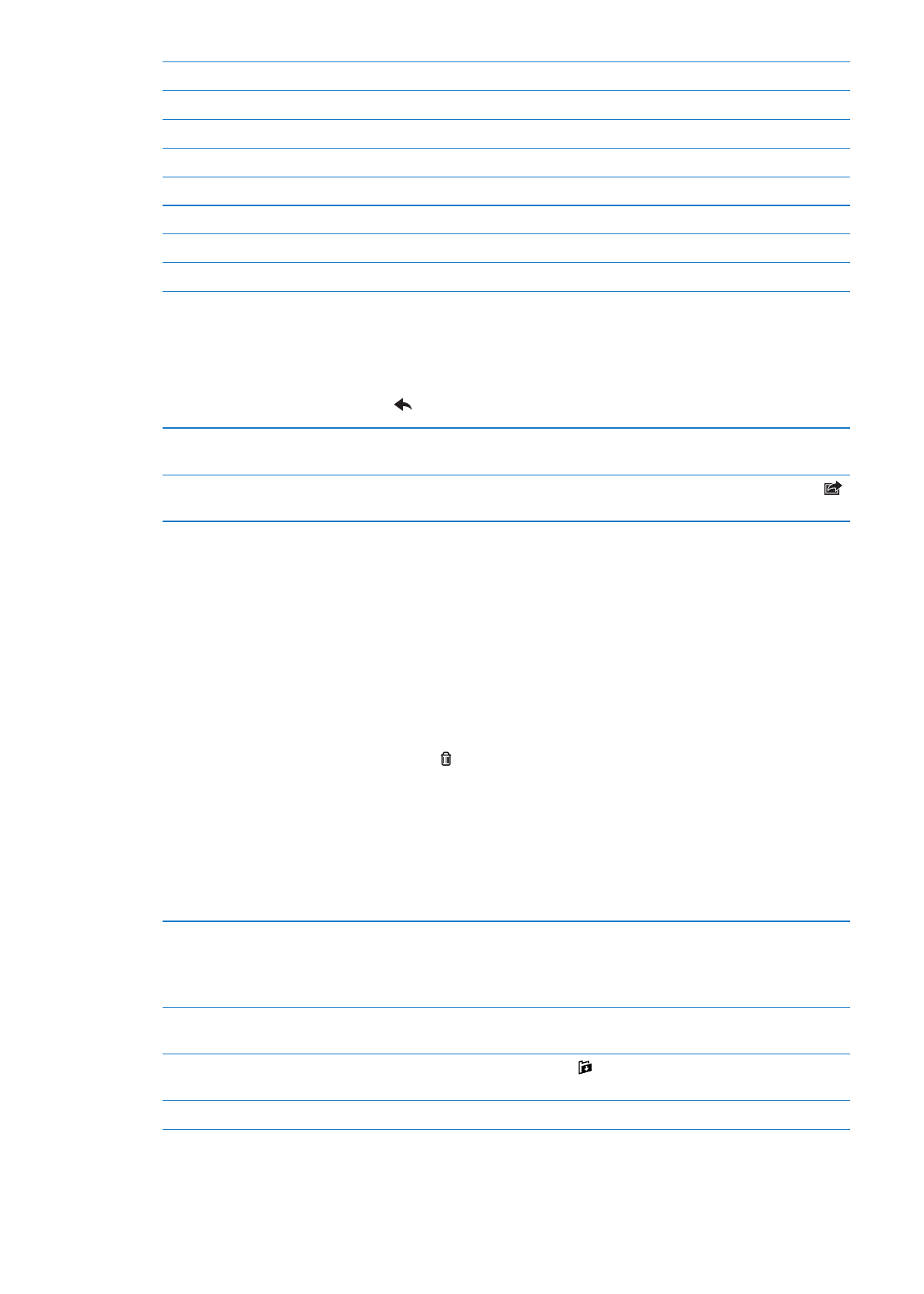
Menyusun mel
Anda boleh menyusun mesej dalam sebarang peti mel, folder, atau tetingkap hasil carian. Anda
boleh padam atau menandakan mesej sebagai dibaca. Anda juga boleh memindahkan mesej
daripada satu peti mel atau folder ke yang satu lagi dalam akaun yang sama atau di antara akaun
berlainan. Anda boleh menambah, memadam atau menamakan semula peti mel dan folder.
Padam mesej: Buka mesej dan sentuh .
Anda juga boleh memadam mesej terus daripada senarai mesej peti mel dengan meleret ke kiri
atau kanan di atas tajuk mesej, kemudian menyentuh Padam.
Beberapa akaun mel menyokong pengarkiban mesej daripada memadamnya. Apabila anda
mengarkibkan mesej, ia berpindah dari Peti Masuk anda ke Semua Mel. Aktifkan atau nyahktifkan
pengarkiban dalam Seting > Mail, Kenalan, Kalendar.
Pulihkan mesej
Mesej yang dipadam dipindahkan ke peti mel Sampah.
Untuk menukar tempoh mesej kekal dalam Sampah sebelum dipadam
secara kekal, pergi ke Seting > Mail, Kenalan, Kalendar. Kemudian sentuh
Lanjutan.
Padam atau pindahkan berbilang
mesej
Apabila melihat senarai mesej, sentuh Edit, pilih mesej yang anda mahu
padam, kemudian sentuh Pindah atau Padam.
Pindahkan mesej ke peti mel atau
folder yang lain
Semasa melihat mesej, sentuh , kemudian pilih peti mel atau folder.
Tambah peti mel
Pergi ke senarai peti mel, sentuh Edit, kemudian sentuh Peti Mel Baru.
73
Bab 6
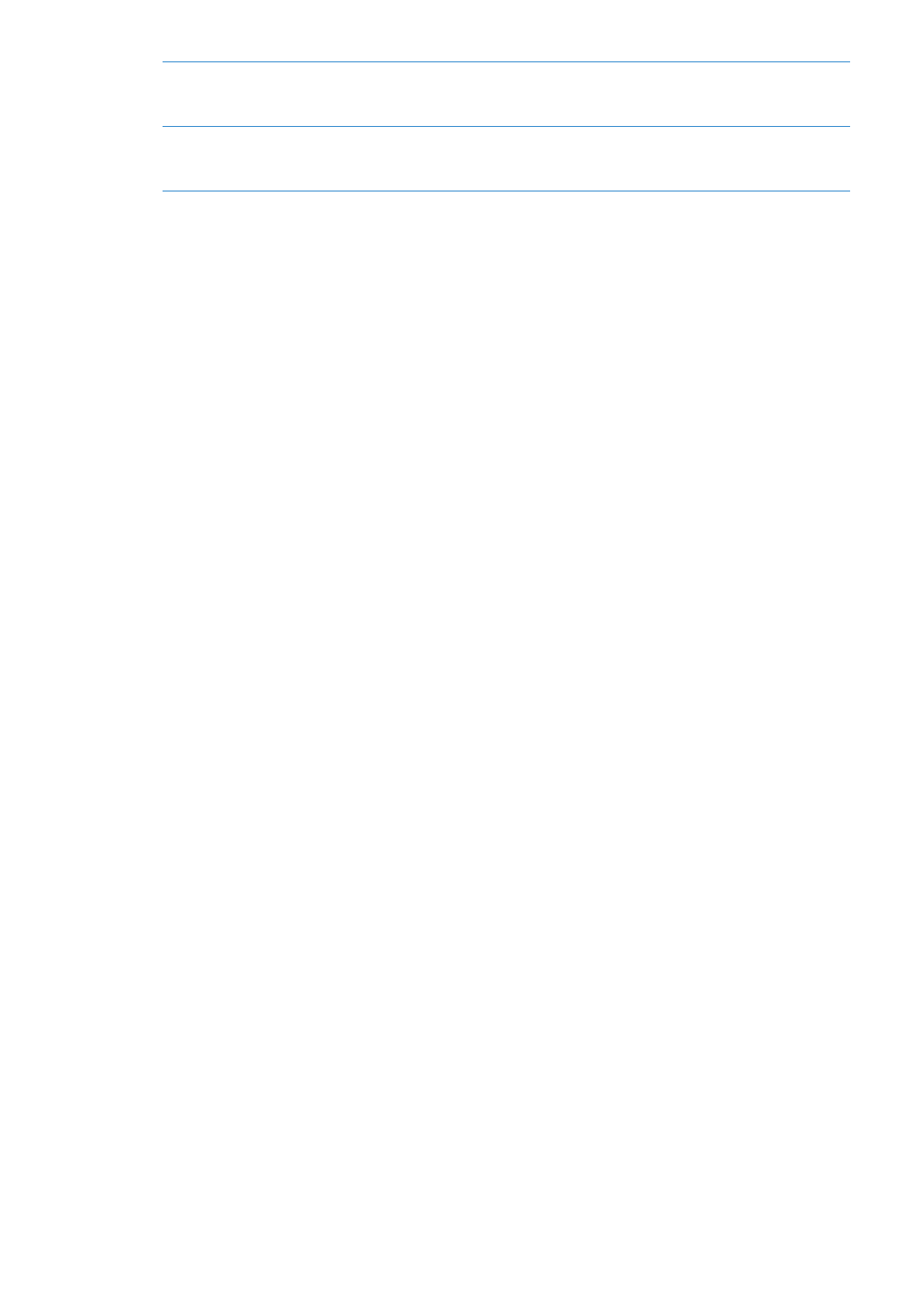
Padam atau namakan semula peti
mel
Pergi ke senarai peti mel, sentuh Edit, kemudian sentuh peti mel. Masukkan
nama baru atau lokasi untuk peti mel. Sentuh Padam Peti Mel untuk
memadamnya atau semua kandungannya.
Benderakan dan tandakan
berbilang mesej sebagai dibaca
Apabila melihat senarai mesej, sentuh Edit, pilih mesej yang anda mahu,
kemudian sentuh Tanda. Pilih sama ada Benderakan atau Tandakan sebagai
Dibaca.